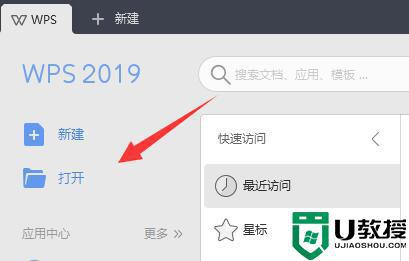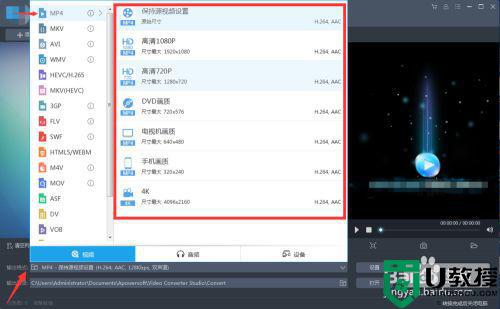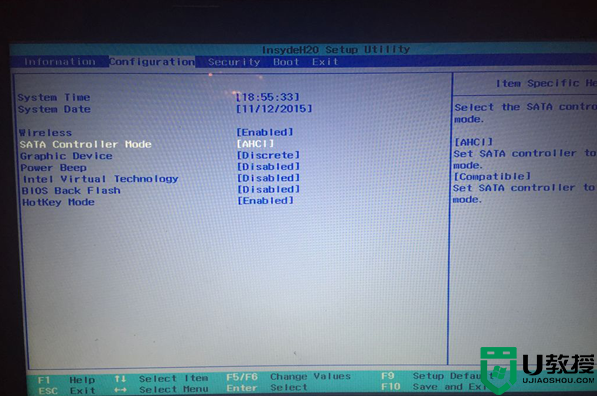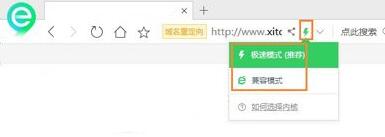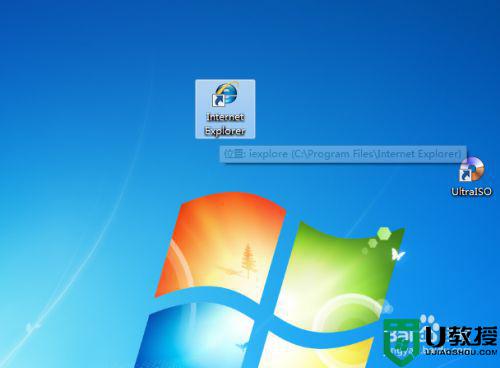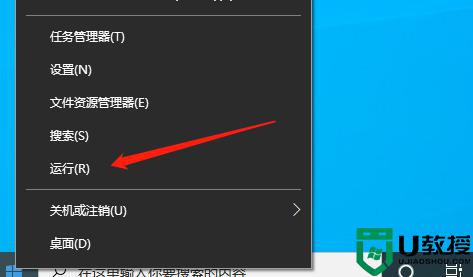surface如何变成电脑模式 surface切换电脑模式的详细步骤
时间:2021-03-15作者:fang
Surface平板电脑是微软公司推出的一款全新的触摸式电脑,受到了许多小伙伴的欢迎。不过对于一些刚接触的网友而言,里面的一些操作可能不是很清楚,例如surface如何变成电脑模式?那对于这一现象,今天小编给大家分享的就是关于surface切换电脑模式的详细步骤。
详细步骤如下:
1、首先打开计算机,在计算机内找到”设置“选项并单击。
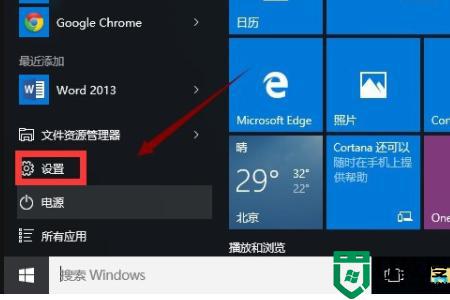
2、然后在弹出的界面内找到”系统“选项并使用鼠标单击打开。
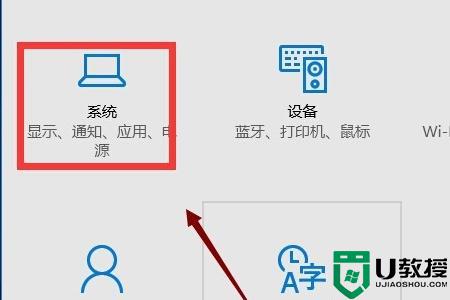
3、然后在弹出的界面内找到“平板电脑模式”选项并使用鼠标单击。
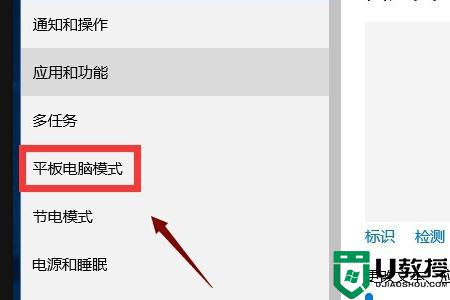
4、最后在弹出的界面内找到“平板电脑模式”下方的开关并使用鼠标单击打开即可。
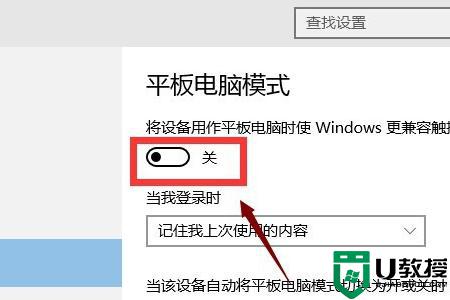
以上就是关于surface切换电脑模式的详细步骤啦,有需要的网友可以按照上面的步骤来操作哦。